用U盤安裝深度技術ghost win7系統圖文詳細教程圖解
發布時間:2020-11-22 文章來源:xp下載站 瀏覽:
|
系統軟件是指控制和協調計算機及外部設備,支持應用軟件開發和運行的系統,是無需用戶干預的各種程序的集合,主要功能是調度,監控和維護計算機系統;負責管理計算機系統中各種獨立的硬件,使得它們可以協調工作。系統軟件使得計算機使用者和其他軟件將計算機當作一個整體而不需要顧及到底層每個硬件是如何工作的。 深度技術ghost win7裝機版系統精簡優化,你喜歡嗎?不過不是深度技術系統的下載內容,而是U盤重裝win7圖解教程哦!趕緊來深入體驗深度技術操作系統吧! 很多的系統愛好者都喜歡深度技術系統的,既然之前已經提供了深度技術ghost win7 64位裝機版下載的內容,那么這里就來說說U盤重裝win7深度技術系統教程。 一、U盤重裝win7前期準備 1、準備一個4GB內存的U盤 2、下載深度技術系統:http://www.windows7en.com/sdjswin7/ 3、下載系統之家U盤制作工具 二、制作啟動U盤 1、下載并安裝好制作啟動盤工具,將準備好的U盤插入電腦,然后是雙擊打開制作工具,會自動提取系統文件。 如果沒有的話,就手動選擇! 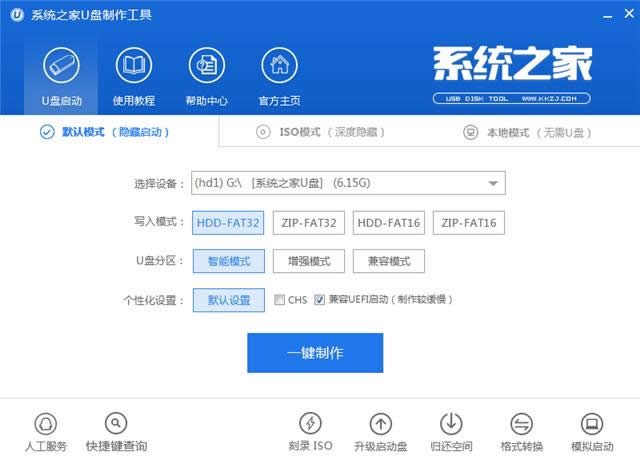 u盤重裝win7圖解詳情(1) 2、這里會彈出提示界面,點擊確定就可以了。 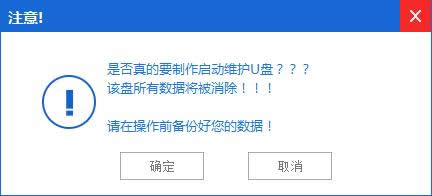 u盤重裝win7圖解詳情(2) 3、之后將會自動開始制作U盤啟動盤過程。 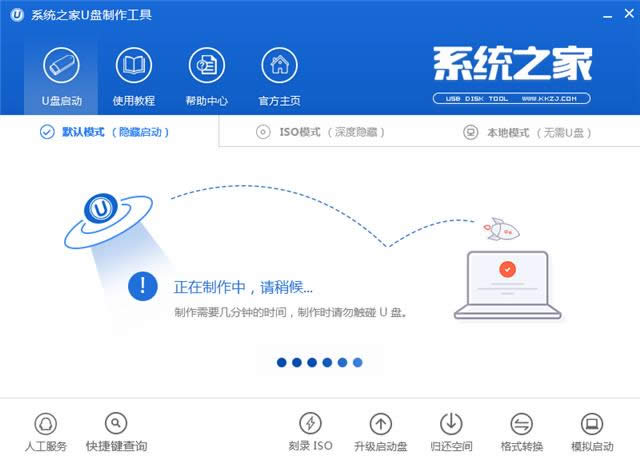 u盤重裝win7圖解詳情(3) 4、然后會彈出溫馨提示界面,即表示啟動U盤制作完成。 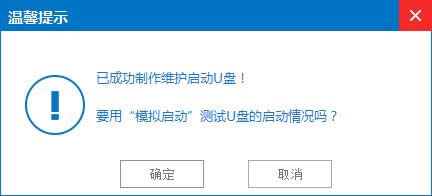 u盤重裝win7圖解詳情(4) 5、將下載好的深度技術系統解壓后得到WIN7.GHO文件, 拷貝到啟動盤GHO文件夾下。 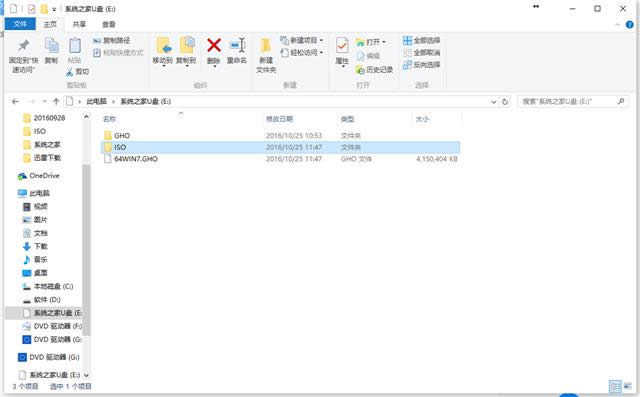 u盤重裝win7圖解詳情(5) 三、U盤安裝深度技術win7步驟 1、把U盤插到電腦上,重新啟動。 2、將U盤設置為第一啟動項,詳細方法參考:http://www.windows7en.com/Win7/18242.html 3、重新啟動電腦,看到系統之家U盤主菜單。 選擇【01】,按鍵盤上的“ENTER”鍵進入。 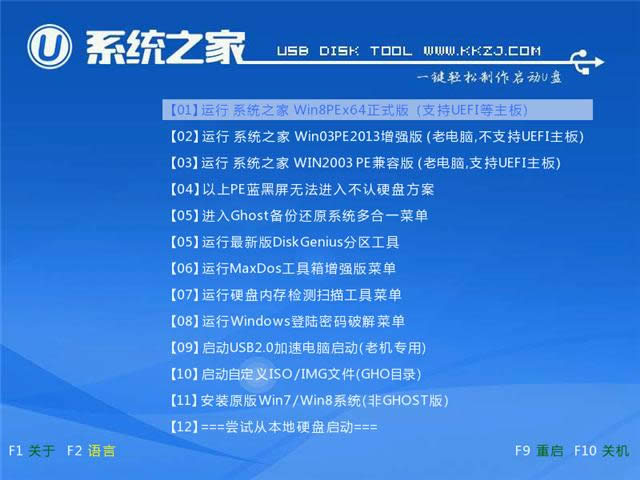 u盤重裝win7圖解詳情(6) 4、在進入在winPE界面,接著雙擊“PE一鍵裝機工具”,將其打開。 5、然后會出現“GHOST安裝器”界面中, 映像文件的路徑一般都是默認的, 選擇系統盤(C:),點擊“確定”按鈕。 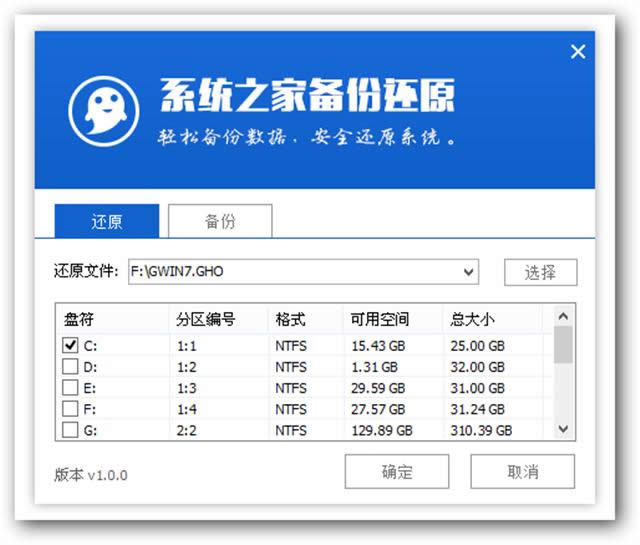 u盤重裝win7圖解詳情(7) 6、選擇“確定”按鈕, 進行還原深度技術windows7系統。 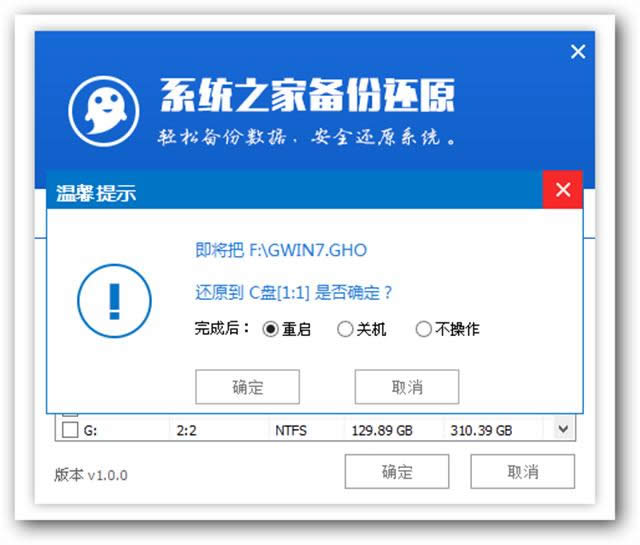 u盤重裝win7圖解詳情(8) 7、接著彈出系統還原界面,只等100%完成。 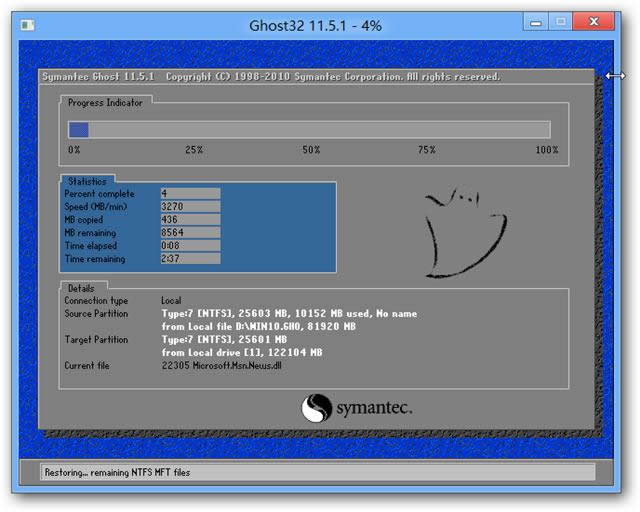 u盤重裝win7圖解詳情(9) 8、自動還原結束后,會出現“信息提示”, 還原完成,大家選擇“是”按鈕。 9、點“是”之后,就進入深度技術ghost系統自動安裝程序。 安裝中會自動識別驅動和自動激活。 如果沒有激活的話,可以下載激活工具進行激活windows7系統:http://www.windows7en.com/Win7key/23113.html 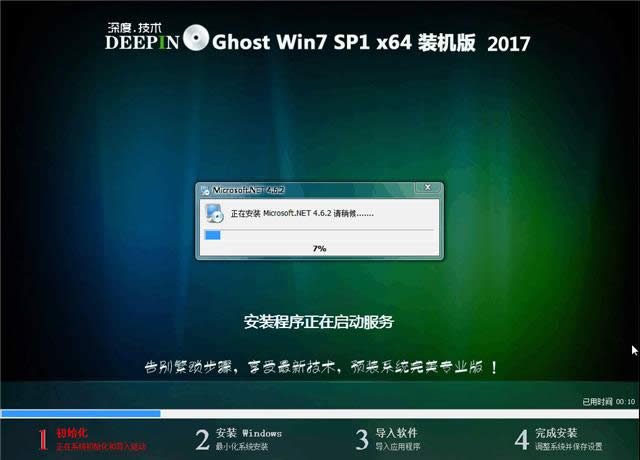 u盤重裝win7圖解詳情(10) 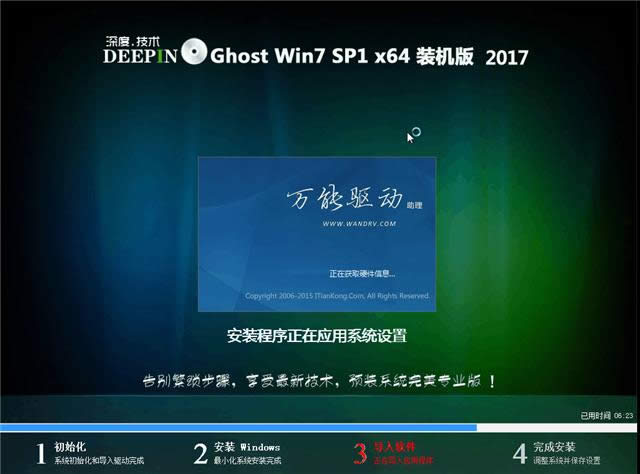 u盤重裝win7圖解詳情(11) 10、抽口煙,補個妝的功夫, 深度技術64位旗艦版就裝好了, U盤重裝深度技術ghost win7好的畫面如下: 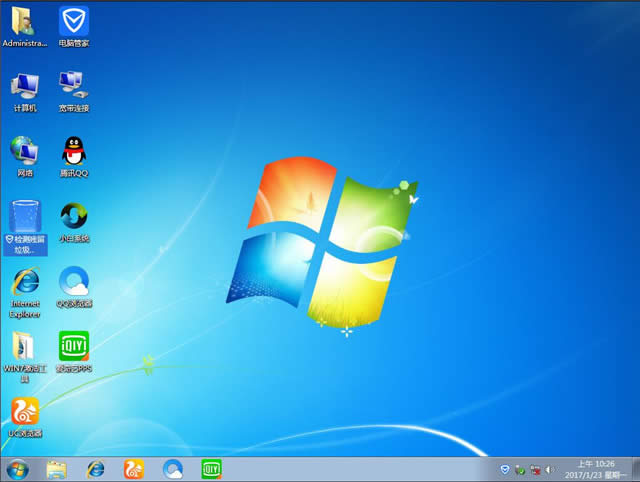 u盤重裝win7圖解詳情(12) 系統軟件一般是在計算機系統購買時隨機攜帶的,也可以根據需要另行安裝。 |

